Thay đổi AAC thành M4R bằng 4 chương trình chuyển đổi âm thanh hàng đầu
Sẽ có những trường hợp bạn muốn tạo nhạc chuông cho thiết bị Apple của mình. Có thể, bạn sẽ nghĩ đến việc mua nhạc chuông từ iTunes. Về mặt kỹ thuật, bạn cần bỏ ra $1,98-99 xu cho mỗi thay đổi bạn thực hiện trên bản tải xuống iTunes. Thật may mắn cho bạn, bạn sẽ có thể chuyển đổi các tệp AAC của mình sang nhạc chuông M4R bằng phần mềm thích hợp.
Do đó, nếu bạn có các tệp AAC được lưu trên iPhone của mình, bạn có thể ngay lập tức biến chúng thành nhạc chuông M4R. Trên lưu ý đó, chúng tôi đã tổng hợp một số phương pháp thiết thực nhưng hiệu quả Bộ chuyển đổi AAC sang M4R. Đọc phần còn lại của bài báo và biết thêm thông tin.
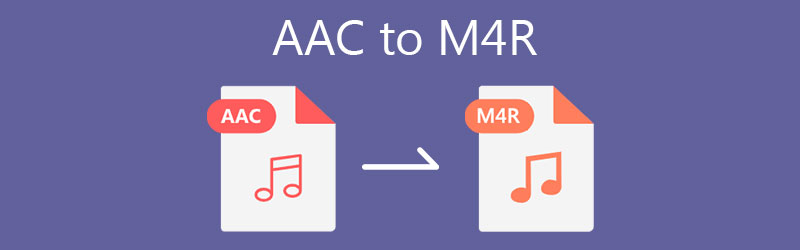
- Phần 1. Bộ chuyển đổi AAC sang M4A cho Máy tính để bàn
- Phần 2. Chuyển đổi AAC sang M4R trực tuyến
- Phần 3. Câu hỏi thường gặp AAC đến M4R
Phần 1. Bộ chuyển đổi AAC sang M4A cho Máy tính để bàn
1. Vidmore Video Converter
Một trong những công cụ chuyên nghiệp giúp bạn hoàn thành công việc này là Vidmore Video Converter. Điều này được phát triển đặc biệt để chuyển đổi các tệp âm thanh cũng như video sang bất kỳ định dạng ưa thích nào của bạn. Phần mềm chuyển đổi hỗ trợ cả chế độ đơn lẻ và hàng loạt, rất hữu ích khi bạn cần chuyển đổi đồng thời nhiều tệp âm thanh. Hơn nữa, nó cấp cho bạn quyền truy cập vào trình chỉnh sửa nhạc của nó, nơi bạn có thể cắt, cắt hoặc hợp nhất một số bài hát nếu bạn muốn. Nói cách khác, nó được trang bị các tính năng và chức năng được thiết kế để đáp ứng nhu cầu đa dạng của người dùng. Tìm hiểu cách chuyển đổi AAC sang M4R thông qua các bước sau đây.
Bước 1. Tải xuống AAC to M4R Converter
Trước khi bạn có thể tiến hành chuyển đổi tệp, trước tiên bạn cần tải xuống ứng dụng. Nhấp vào bất kỳ Tải xuống miễn phí các nút bên dưới. Bạn có thể chọn chuyển đổi trên Windows và Mac vì công cụ này tương thích với cả hai hệ điều hành. Cài đặt và khởi chạy ứng dụng sau đó.
Bước 2. Tải tệp AAC vào chương trình
Tại thời điểm này, hãy tải lên tệp AAC mà bạn muốn chuyển đổi. Để làm điều này, hãy nhấn Phím cách trên bàn phím máy tính của bạn hoặc chỉ cần nhấp vào Thêm nút ký ở giữa giao diện. Nó sẽ mở thư mục trên máy tính của bạn, nơi bạn có thể định vị tệp mục tiêu của mình. Chọn tệp AAC và nhấp vào Mở cái nút.
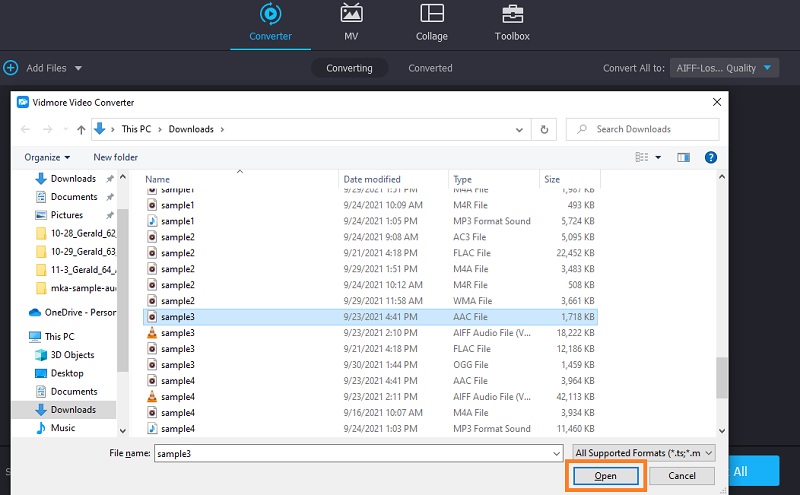
Bước 3. Chọn định dạng đầu ra
Lần này, mở ra Hồ sơ menu nằm ở phần trên bên phải. Bây giờ, hãy chuyển đến tab Audio và chọn định dạng thích hợp từ lựa chọn ở phần bên trái. Đối với trường hợp này, hãy chọn M4R hoặc xác định định dạng bằng thanh tìm kiếm. Tiếp theo, chọn từ Cài đặt trước có sẵn.
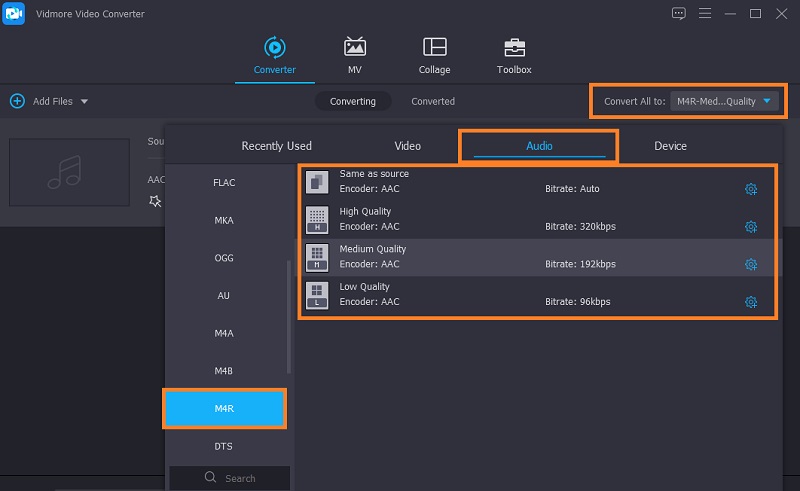
Bước 4. Khởi tạo quá trình chuyển đổi
Khi bạn đã chọn xong định dạng đầu ra, hãy đóng Hồ sơ thực đơn. Đặt đích tệp bằng cách nhấn vào Chuyển đổi tất cả và quá trình chuyển đổi sẽ bắt đầu.
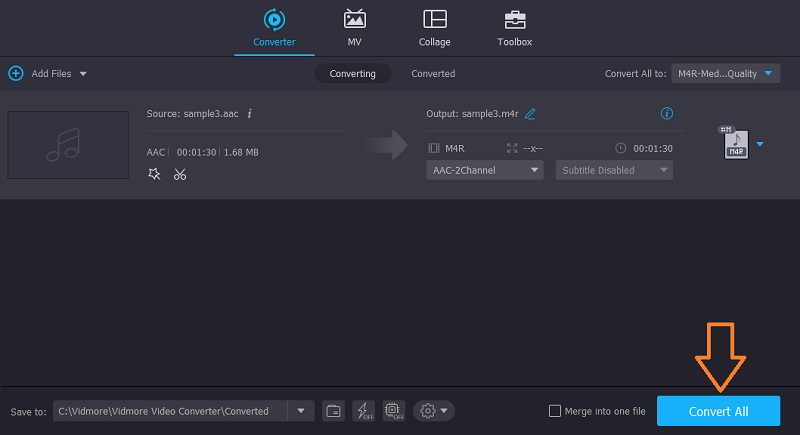
2. iTunes
Một công cụ khác mà bạn có thể sử dụng để chuyển đổi nhạc chuông AAC sang M4R trong iTunes. Đúng như vậy, công cụ này là một chương trình hữu ích vì nó không chỉ cho phép bạn phát trực tuyến các tệp phương tiện mà còn một số cách giải quyết với tệp âm thanh của bạn. Bạn có thể tạo nhạc chuông và chuyển đổi AAC sang M4R trên iTunes để không cần cài đặt phần mềm đặc biệt trên máy Mac. Bên cạnh đó, điều này cũng cho phép bạn tùy chỉnh đầu ra để tùy chỉnh tỷ lệ mẫu âm thanh nổi, các kênh và tốc độ bit theo ý muốn.
Ưu điểm
- Nó đi kèm với một đối tác Windows.
- Trình phát media và bộ chuyển đổi âm thanh cùng một lúc.
- Cài đặt đầu ra có thể tùy chỉnh.
Nhược điểm
- Rất ít định dạng đầu ra.
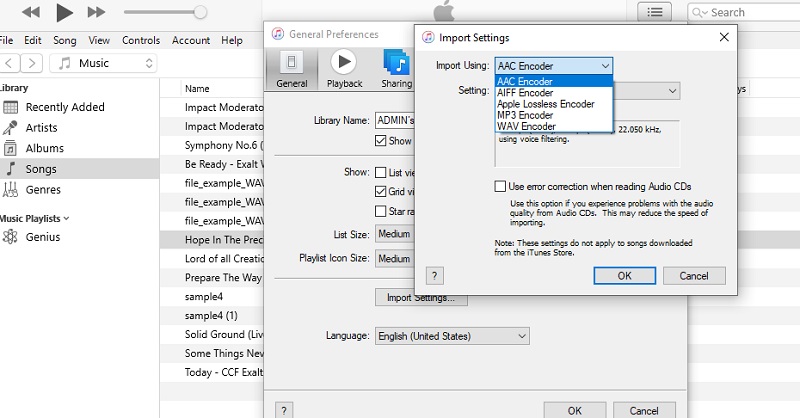
3. MediaMonkey
MediaMonkey là một công cụ chuyển đổi đa phương tiện được liên kết với các tính năng hữu ích. Nó có thể xử lý các bộ sưu tập phương tiện lớn và nhỏ, trích xuất CD âm thanh, tìm nhạc trực tuyến, tải xuống podcast và hơn thế nữa. Trên thực tế, ứng dụng có khả năng sắp xếp các tệp âm thanh một cách có tổ chức, chưa kể nó có giao diện được thiết kế trực quan và hiện đại. Ngoài ra, nó cũng cấp cho bạn quyền truy cập vào khả năng gắn thẻ của nó.
Ưu điểm
- Điều chỉnh âm lượng và tăng âm thanh bằng bộ cân bằng.
- Đi kèm với khả năng trích xuất âm thanh CD.
- Giao diện người dùng rất trực quan.
Nhược điểm
- Không có đối tác Macintosh.
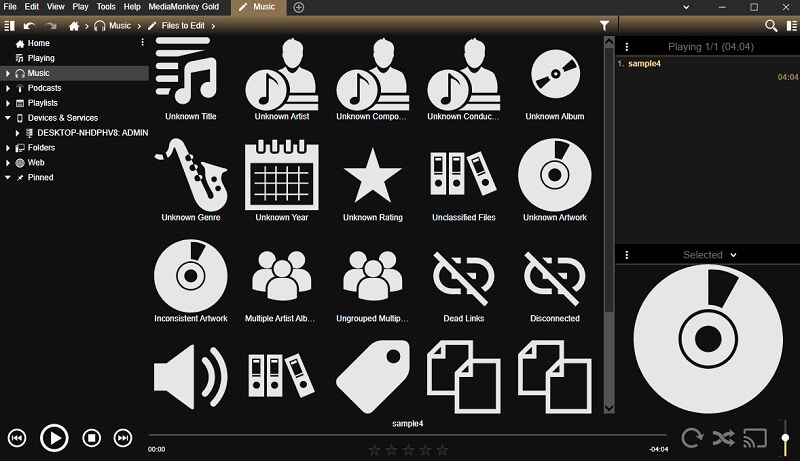
Phần 2. Chuyển đổi AAC sang M4R trực tuyến
Nếu bạn không muốn tải xuống chương trình hoặc công cụ chuyển đổi AAC sang M4R miễn phí, Vidmore Free Video Converter là con đường của bạn để đi. Mặc dù là một công cụ chuyển đổi trực tuyến, công cụ này có khả năng chuyển đổi nhanh chóng và ổn định, hỗ trợ hầu hết các định dạng âm thanh chính. Ngoài ra, công cụ hỗ trợ chuyển đổi chế độ hàng loạt mà không hạn chế số lượng chuyển đổi cũng như loại âm thanh. Nếu bạn muốn, có các cài đặt đầu ra mà người dùng có thể sửa đổi. Điều đó đang được nói, đây là cách thay đổi AAC thành M4R.
Bước 1. Mở trình duyệt mà bạn thích sử dụng trên máy tính của mình và truy cập trang web chính thức của nó. Từ trang chính, nhấp vào Thêm tệp để chuyển đổi để tải xuống trình khởi chạy. Sau đó, cài đặt nó trên hệ thống máy tính của bạn.
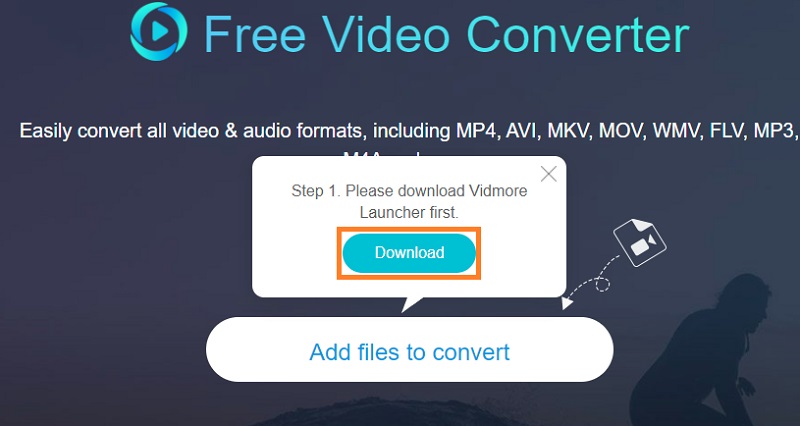
Bước 2. Tiếp theo, nó sẽ mở Chương trình quản lý dữ liệu. Chọn tệp AAC để chuyển đổi và nhấp vào Mở từ thư mục để cuối cùng tải tệp lên chương trình.
Bước 3. Sau khi tải tệp, nhấp vào Âm nhạc biểu tượng để mở Hồ sơ menu cho âm thanh. Bây giờ, hãy đánh dấu vào M4R nút radio để chọn nó làm định dạng đầu ra. Đánh vào Đổi để khởi tạo quy trình chuyển đổi.
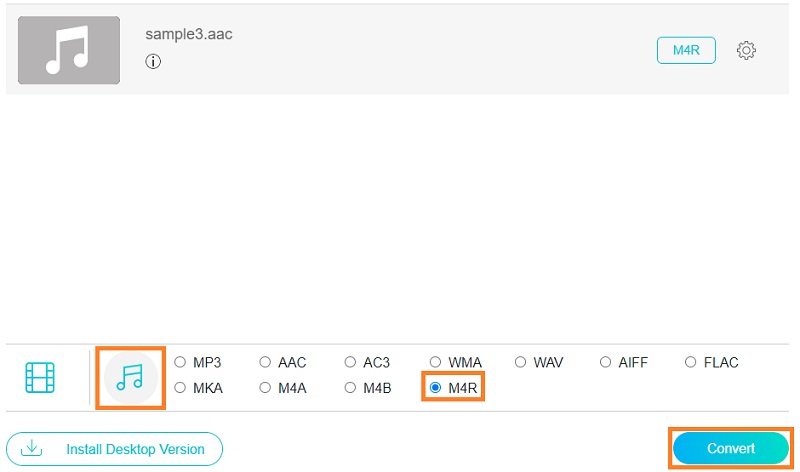
Phần 3. Câu hỏi thường gặp AAC đến M4R
Làm cách nào để bỏ bảo vệ các bài hát trên iTunes?
Bạn có thể bỏ bảo vệ các bài hát iTunes bằng cách chuyển đổi chúng thành các tệp âm thanh như tệp âm thanh MP3 và OGG. Đối với điều này, bạn có thể sử dụng các công cụ được đề cập ở trên để đạt được nó.
Apple sử dụng định dạng nào cho nhạc chuông của mình?
Các thiết bị của Apple, chủ yếu là iPhone, sử dụng M4R làm định dạng nhạc chuông. Định dạng này hoàn toàn sử dụng Mã hóa âm thanh nâng cao hoặc AAC làm sơ đồ nén mặc định.
Tôi có thể chuyển đổi AAC sang MP3 không?
Đúng. Bạn có thể thực hiện việc này trên máy Mac và Windows PC bằng iTunes. Điều này cho phép bạn chuyển đổi các tệp nhạc của mình sang MP3, AIFF, WAV và các định dạng khác được Apple hỗ trợ.
Phần kết luận
Bây giờ bạn đã có kiến thức rõ ràng về điều tốt nhất Bộ chuyển đổi AAC sang M4R. Rõ ràng là chúng tôi đã liệt kê hai phương pháp bao gồm ngoại tuyến và trực tuyến. Bây giờ tùy thuộc vào sở thích và nhu cầu của bạn mà phương pháp nào là phù hợp nhất cho tình huống của bạn.

